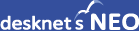![]()
Linux+PostgreSQL版のdesknet's NEOをインストールします。
インストール前にご一読ください
desknet's NEO Linux+PostgreSQL版をご利用いただく場合、PostgreSQLが正常に稼動している必要があります。PostgreSQLが稼動していない場合、事前にPostgreSQLのインストールを行っていただきますようお願いいたします。
►データベースサーバー(PostgreSQL)のインストールと設定
1.パッケージの展開
1-1.ダウンロードしたファイルを展開します。
ここでは、ダウンロードしたファイルをFTPにて、"guest"ユーザーのホームディレクトリに転送しているという前提で説明します。
suコマンドにて、rootユーザーにスイッチしてください。
|
次に、ApacheのCGI実行ディレクトリに移動し、パッケージを展開します。
|
展開が完了すると、cgi-binディレクトリ下に「dneo」、「dneosp」ディレクトリが作成されます。
1-2.展開された「dneo」、「dneosp」ディレクトリのオーナーをApacheのサービス実行ユーザーに変更します。
|
1-3.展開されたディレクトリ内の静的コンテンツ(イメージ、JSなど)ディレクトリを、Apacheのドキュメントルートディレクトリに移動します。
|
1-4.「ファイル内検索」の設定を行います。
※desknet's NEOの「file」ディレクトリの格納先が「/var/www/cgi-bin/dneo/file」以外のパスの場合、「./dneo/dneofts/data」ディレクトリの"app"ファイルを開き「dbdirfile」設定行にdesknet's NEOの「file」ディレクトリの格納先をフルパスで記述します。
※NEOV1.0をインストールされる際には本設定は不要です。
|
1-5.「モバイルブラウザ版」、「安否確認回答機能」の設定を行います。
desknet's NEOのインストール先が「/var/www/cgi-bin/dneo」以外のパスの場合、各機能インストール先の"dneopath"ファイルを開きdesknet's NEO本体のインストール先までのディレクトリをフルパスで記述します。
※これらの機能をご利用いただかない場合には設定は不要です。
|
また、「安否確認回答機能」を別ディレクトリに移動することができます。
変更例)
|
移動した場合、desknet's NEOの「安否確認」機能の「共通設定」にて、安否確認のURLを設定していただきますようお願いいたします。
2.desknet's NEOデータベースの作成
2-1.postgresユーザーで、PostgreSQLにdesknet's NEO用のデータベースロールを作成します。
※NEOV4.0以上をインストールされる場合。
(Passwordにはpostgresユーザーのパスワードを入力します。以降のPasswordも同様です。)
|
※NEOV3.5以下をインストールされる場合。
|
2-2.pg_restoreコマンドを使用し、desknet's NEOデータベースを作成します。
|
2-3.pg_restoreコマンドを使用し、desknet's NEOのアクセスログデータベースを作成します。
※NEOV3.5以下をインストールされる際には本設定は不要です。
|
2-4.postgresユーザーで、PostgreSQLにファイル内検索用のデータベースロールを作成します。
※NEOV1.0をインストールされる際には本設定は不要です。
※NEOV4.0以上をインストールされる場合。
|
※NEOV3.5以下をインストールされる場合。
|
2-5.pg_restoreコマンドを使用し、ファイル内検索用データベースを作成します。
※NEOV1.0をインストールされる際には本設定は不要です。
|
2-6.コマンドが正常に終了したら、exitコマンドにて、rootユーザーに戻してください。
►続いて『ウェブ会議用リアルタイムサーバーの設定』を行います。(V5.0以上)
![]()
記載の製品名および商品名は、各社の商標、または登録商標です。